Parfois, vous devrez peut-être sécuriser la sauvegarde de votre base de données. Avec VPS, vous aurez SQL Server Management Studio pour gérer vos opérations de base de données. Mais, si SolidCP est installé sur votre VPS Windows , vous pouvez facilement effectuer la sauvegarde de vos bases de données avec très peu d'efforts. Cet article vous guidera pour générer la sauvegarde de votre base de données MySQL depuis SolidCP.
- Connectez-vous à SolidCP. SolidCP se trouve à l'URL http://your-vps-ip:9001 .
- Une fois que vous êtes connecté à SolidCP, cliquez sur Tous les clients lien.
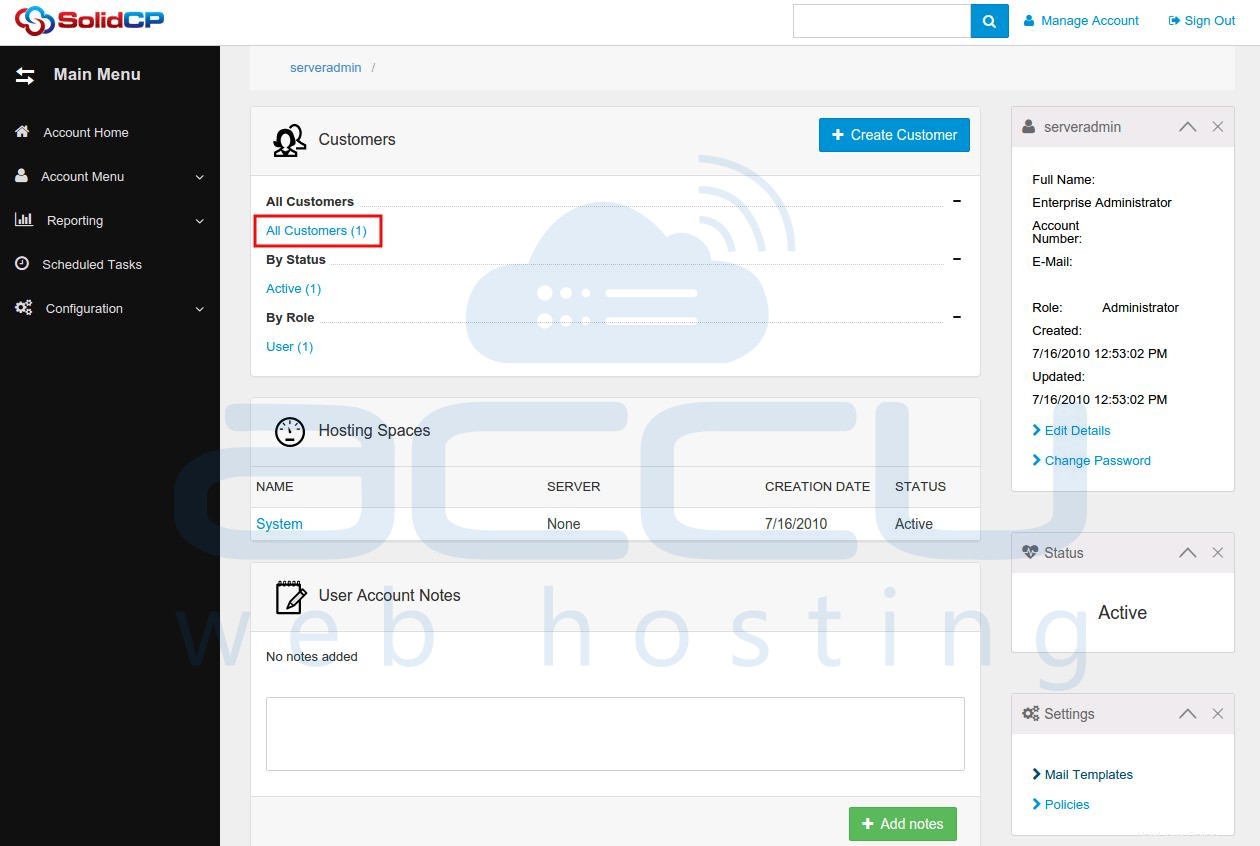
- Dans l'écran suivant, vous verrez la liste de tous les utilisateurs créés. Si vous n'avez pas encore créé d'utilisateur, vous verrez l'administrateur par défaut utilisateur là-bas. Cliquez sur le lien du nom d'utilisateur sous la base de données MS SQL créée.
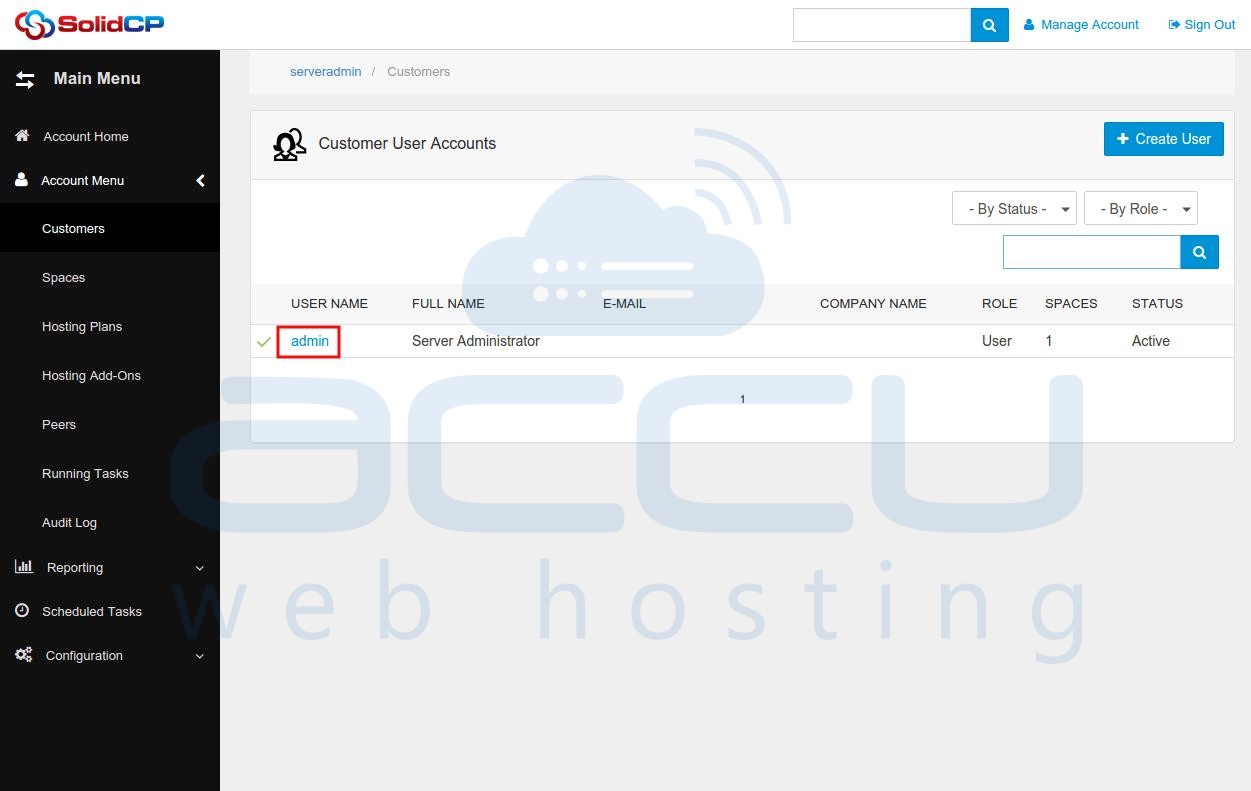
- Dans l'écran suivant, vous verrez des icônes pour tous les services que vous pouvez gérer à partir de SolidCP. Sous Bases de données section cliquez sur SQL Server 2014 icône.
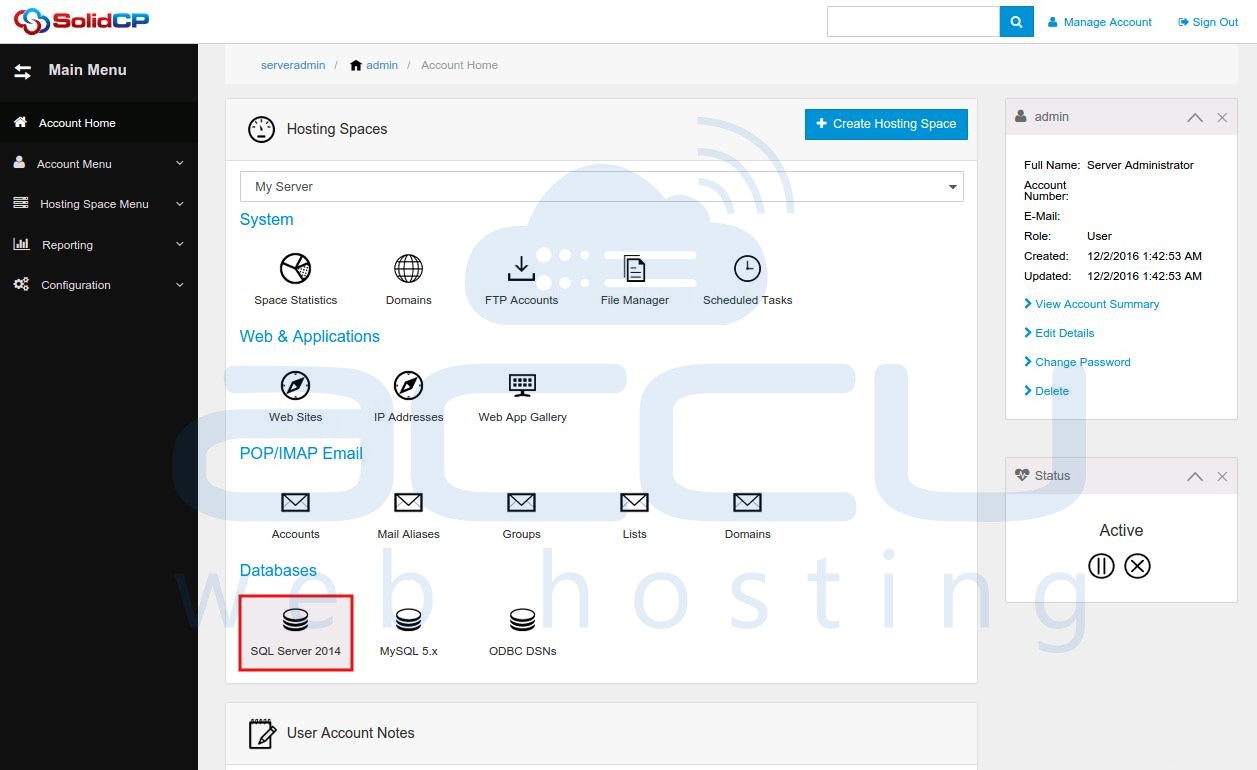
- Dans l'écran suivant, vous verrez la liste des bases de données MS SQL. Sélectionnez la base de données MS SQL que vous souhaitez sauvegarder.
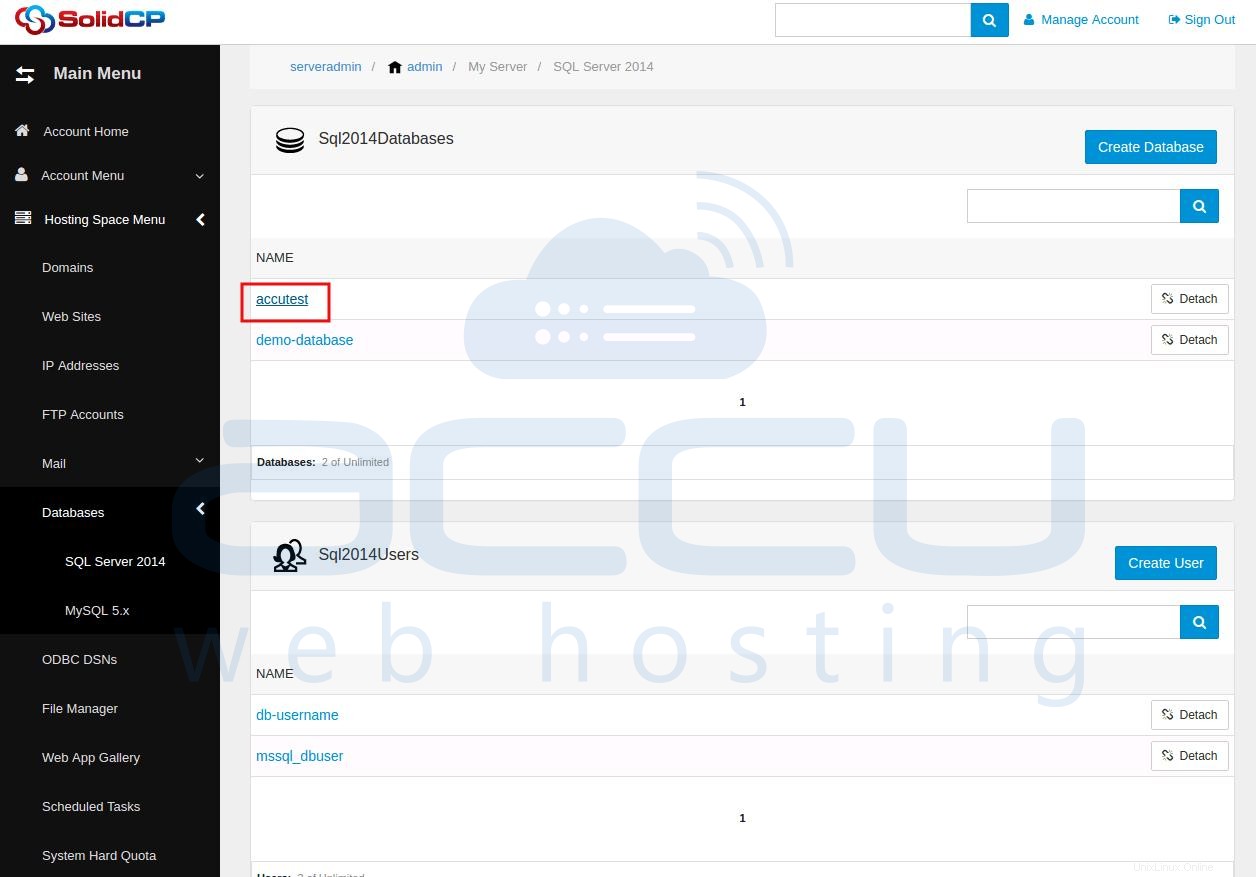
- Dans l'écran suivant, développez les outils de maintenance et cliquez sur Sauvegarder bouton.
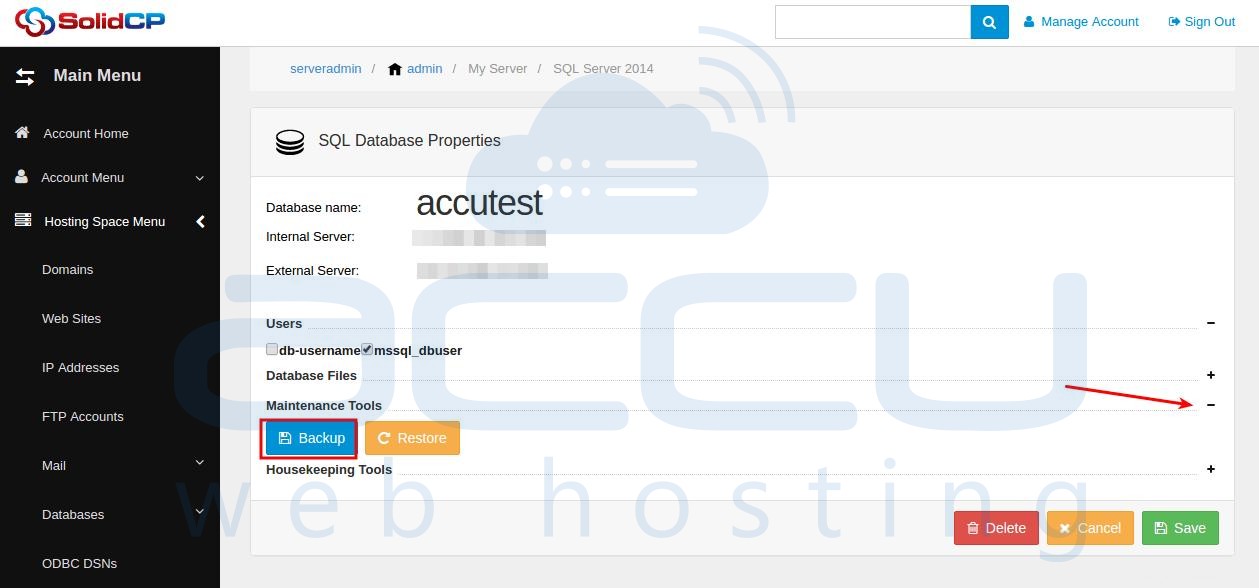
- Dans l'écran suivant, spécifiez le nom du fichier de sauvegarde de la base de données et choisissez l'une des méthodes suivantes selon votre convenance.
- Si vous souhaitez créer un ZIP (fichier ZIP of.BAK) du fichier de sauvegarde, cochez la case ZIP Backup case à cocher. Pour télécharger le fichier ZIP de sauvegarde via un navigateur, sélectionnez le bouton radio Télécharger via HTTP et cliquez sur Sauvegarder bouton.
- Pour stocker le ZIP de sauvegarde dans l'espace d'hébergement Web, sélectionnez le bouton radio Copier dans le dossier, sélectionnez le chemin où vous souhaitez stocker le ZIP de sauvegarde et cliquez sur Sauvegarder bouton.
- Si vous voulez une sauvegarde de la base de données en tant que fichier .BAK, décochez la case ZIP Backup case à cocher. Pour télécharger le fichier de sauvegarde via un navigateur, sélectionnez le bouton radio Télécharger via HTTP et cliquez sur Sauvegarder bouton.
- Pour stocker le fichier de sauvegarde dans votre espace d'hébergement Web, sélectionnez le bouton radio Copier dans le dossier, sélectionnez le chemin où vous souhaitez stocker le fichier de sauvegarde et cliquez sur Sauvegarder bouton.

- Si vous souhaitez créer un ZIP (fichier ZIP of.BAK) du fichier de sauvegarde, cochez la case ZIP Backup case à cocher. Pour télécharger le fichier ZIP de sauvegarde via un navigateur, sélectionnez le bouton radio Télécharger via HTTP et cliquez sur Sauvegarder bouton.